El formato de elección de datos de mapas de Google Maps es KML, pero admiten muchos otros formatos, incluido GPX.
GPX, también conocido comúnmente como formato de intercambio de GPS, es un tipo XML estándar abierto que contiene coordenadas del Sistema de posicionamiento global (GPS) además de datos de mapas adicionales. El formato ha experimentado un mayor crecimiento y muchos fabricantes lo utilizan como su formato nativo preferido sin importar el dispositivo.
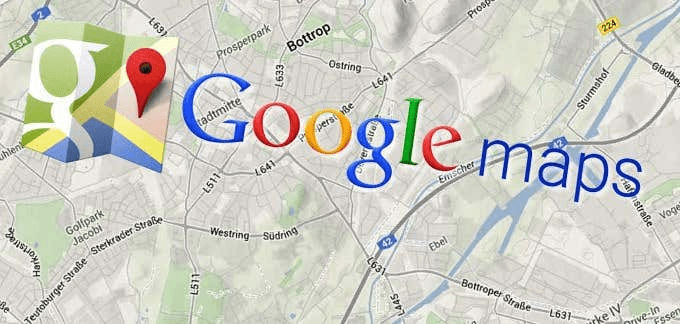
Piense en GPX de la misma manera que lo haría con un formato de archivo de imagen como JPG o PNG. No existe un estándar universal único para un archivo de imagen, pero la mayoría preferiría el uso de JPG o PNG a cualquier otro formato disponible. Son los más fáciles de usar y se aceptan fácilmente en casi todas las plataformas.
GPX es esencialmente el JPG del mundo de datos de mapas. Facilita compartir datos de mapas con una audiencia y permite que esos datos se vean en casi cualquier dispositivo que elijan.
Aunque Google Maps admite GPX, el archivo aún deberá convertirse al formato KML. GPX no se considera uno de los formatos más fáciles de importar a Google Maps y puede enfrentar dificultades según la cantidad de datos que se muevan.
Google Maps convertirá el archivo GPX automáticamente en diferentes resultados, de ahí la dificultad mencionada, o puede optar por convertir previamente el archivo usted mismo antes de la importación. Independientemente, GPX sigue siendo muy popular y universalmente aceptado en casi todos los dispositivos que pueden almacenar datos de mapas.
Importación de un archivo GPX en Google Maps
El proceso no es demasiado complicado si todo lo que quiere hacer es cargar un archivo GPX directamente en Google Maps. No es una situación ideal, ya que existe la posibilidad De que hacerlo directamente provoque una pérdida de datos del mapa. La razón de esto es que Google Maps se verá obligado a convertir su archivo GPX en un archivo KML para usar en la plataforma.
Todavía puede funcionar bien, pero sentí que era información pertinente en caso de que haya una gran cantidad de datos que necesitan conversión. Si todo lo que necesita es una solución rápida para mostrar el archivo GPX en Google Maps, puede seguir estos pasos.
- Lo primero que debe hacer es iniciar sesión en Mis mapas.
- A continuación, en la esquina superior izquierda de la pantalla, haga clic en el icono de menú y busque Crear nuevo mapa. Haga clic en él para abrir un nuevo mapa que debería estar centrado en su ubicación actual.
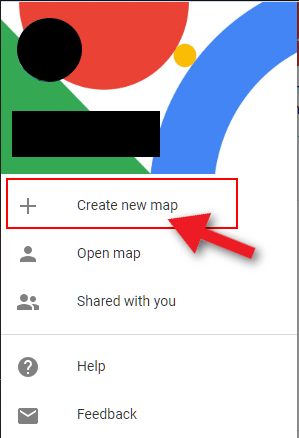
- Luego, siga esto haciendo clic en Agregar capa. Puede encontrar esta opción en el menú de la izquierda. Justo debajo de esa capa, haga clic en el enlace Importar.
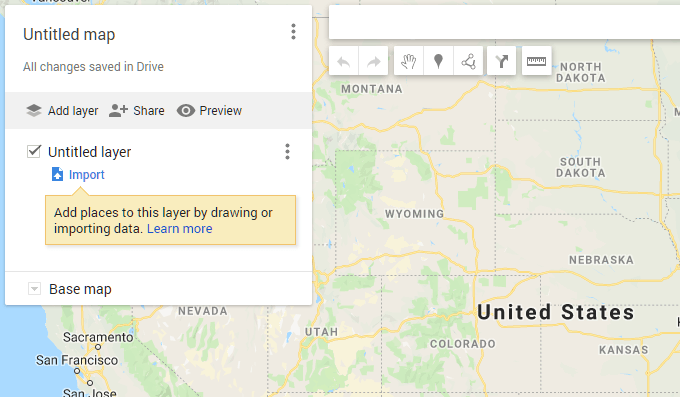
- Se presentará una opción para importar el archivo GPX desde su computadora. Puede optar por hacerlo o simplemente arrastrar y soltar el archivo directamente en el área proporcionada. Presiona el botón Cargar y los waypoints de tu mapa deberían agregarse al nuevo mapa, automáticamente.
Parece bastante simple, ¿verdad? El proceso realmente lo es. Sin embargo, todavía existe la posibilidad de que Google Maps no haya convertido completamente su archivo GPX y no haya producido todos los datos necesarios. Le beneficiará más al final si decide convertir el archivo de mapa a KML usted mismo, antes de subirlo a Google Maps.
¿Cómo convertir un GPX en un KML?
La mejor manera de garantizar que todos los datos de un archivo GPX se importen correctamente a Google Maps es convertirlos primero a KML, el formato preferido de Google. Hay una gran cantidad de software de conversión disponible para usted en línea, que probablemente sea la ruta más conveniente a seguir. Simplemente escriba el convertidor de GPX a KML en su motor de búsqueda y recibirá muchos resultados para elegir.
Por lo general, estos programas serán de uso gratuito, pero algunos requerirán una instalación rápida. Recomendaría gpsvisualizer.com ya que es liviano y fácil de usar.
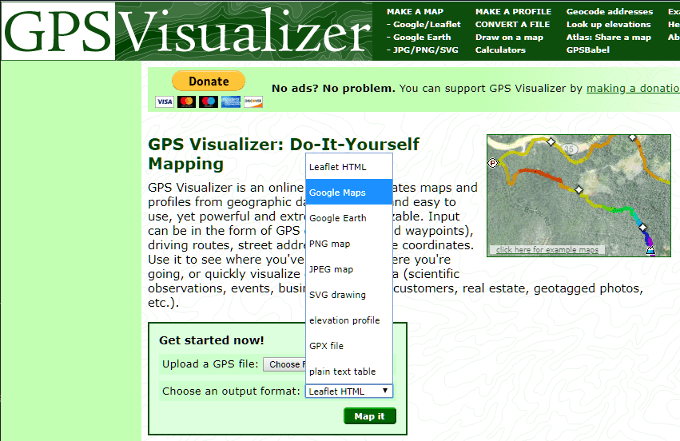
- Una vez que encuentre el adecuado para usted, simplemente cargue su archivo GPX y seleccione KML (o Google Maps) como su formato de salida. La mayoría de las conversiones tardan muy poco tiempo en completarse, por lo que debe esperar tener un archivo completamente convertido con bastante rapidez.
- Tan pronto como el archivo se haya convertido, descárguelo y guárdelo en su sistema, luego siga los pasos detallados anteriormente sobre cómo cargar un archivo en Google Maps.
Si se toma unos minutos más para completar este paso, se asegurará de que no se pierdan datos durante la carga. Una vez que el archivo convertido se haya subido a Google Maps, puede realizar cualquiera de las acciones necesarias que normalmente haría al usar la herramienta.
¿Ya estás trabajando en un mapa? Si lo desea, puede guardar los datos importados recientemente en el mapa que se ve actualmente como un reemplazo de los datos actuales o como una superposición.








